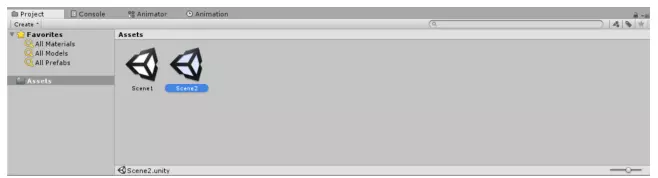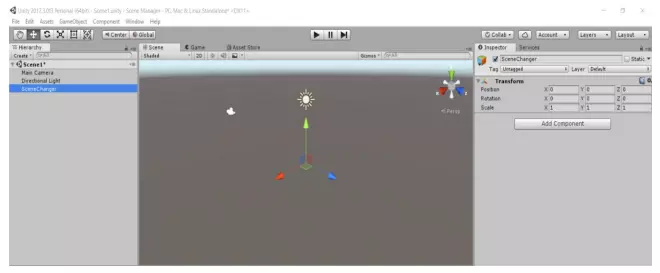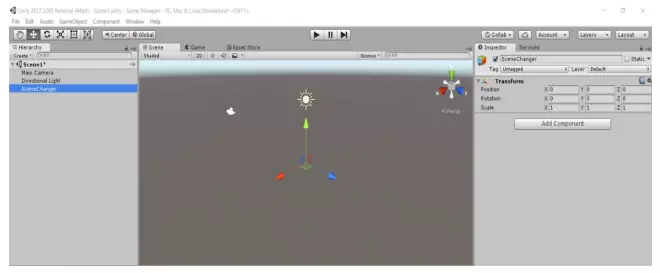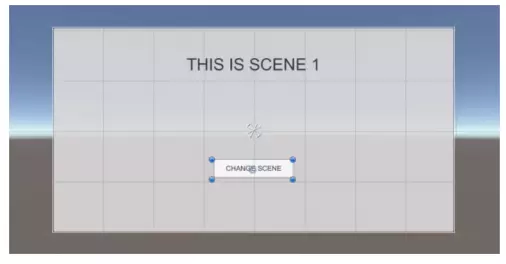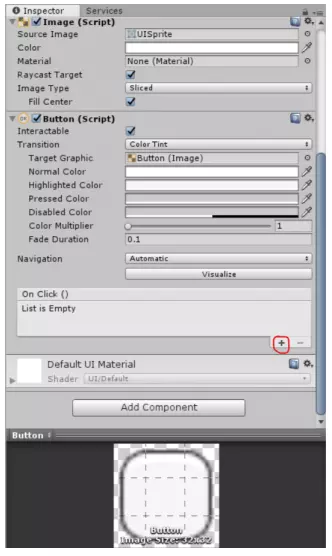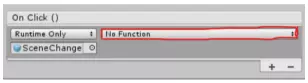Как сделать переходы между сценами
Переход между сценами в Unity по кнопке
В этом уроке мы затронем библиотеку Scene Management, чтобы сделать переход между сценами по кнопке. Это одна из самых простых вещей, но она необходима для создания игры.
Давайте начнем. Для начала создадим в ассетах 2 новые сцены и назовем их «Scene1» и «Scene2».
Чтобы создать новую сцену, щелкните правой кнопкой мыши по панели ассетов и выберите Create > Scene.
В этих сценах нам нужно создать элементы, с помощью которых мы будем переходить между сценами. Сделать это можно различными способами, но для облегчения понимания будем использовать самый простой способ. Мы будем создавать объект SceneChanger, который будет обрабатывать весь код изменения сцены.
Обычно, когда сцена сменяется от одной к другой, все экземпляры игровых объектов, сценариев и т. д., принадлежащие этой сцене, уничтожаются, а загружаются экземпляры из новой. Другой метод заключается в использовании функции DontDestroyOnLoad (), которая будет поддерживать ссылку на объект при смене сцены, но об этом следует поговорить в другом уроке.
Создание объекта и префаба SceneChanger
Итак, вернемся в Unity, на вкладке иерархии в «Scene1» создадим пустой объект и назовем его «SceneChanger».
Теперь добавим скрипт к объекту «SceneChanger» и назовем его «SceneChanger».
Откроем скрипт в Visual Studio и напишем следующий код:
Создание пользовательского интерфейса
В пользовательском интерфейсе у нас будет текстовый объект с указанием названия сцены и кнопка, которая будет изменять сцену.
Ваш конечный результат должен выглядеть примерно так
Изменим текст на «THIS IS SCENE 1» и текст в кнопке на «CHANGE SCENE». Результат выглядит следующим образом:
Далее необходимо выбрать объект Button в Иерархии. На вкладке инспектора нажмем значок «плюс» в компоненте «Button».
Перетащим объект SceneChanger из иерархии в ссылку на объект (выделено красным цветом)
Теперь нужно выбрать функцию (выделено красным). В раскрывающемся списке выберите SceneChanger> ChangeScene (string).
Cделайте то же самое для «Scene2», но введите «Scene1» в качестве входа и измените текст в Scene2 соответствующим образом.
Нажмите на кнопку воспроизведения. Нажатие на кнопку в сцене приведет к переходу к другой сцене.
Как настроить сцены в OBS и переключаться между ними?
Как настроить сцены в OBS наилучшим образом, чтобы обеспечить высочайшее качество трансляции? Раскрываем секреты – составили подробный гайд, который поможет сориентироваться начинающему и даже опытному пользователю!
Первичная настройка
Программное обеспечение Open Broadcaster Software предназначено для онлайн-трансляции любого контента – позволяет передавать содержимое экрана вашего компьютера зрителям через соответствующие площадки.
Скринкаст состоит из сцен – это видео, которое видят зрители! Контент может быть разным – игра, трансляция с веб-камеры, демонстрация презентаций и многое другое. Содержимое видео, его составляющие – это источники.
Давайте поговорим о том, как производится настройка сцен в OBS для стрима. Сначала попробуем организовать видеопоток:
Можно создавать несколько разных вариантов – названия в обязательном порядке будут отличаться! Готовые сцены для OBS можно сделать и сохранить заранее, чтобы использовать в нужный момент.
Если Твич перестал работать, то мы знаем что делать! Переходи и читай про всевозможные проблемы.
Важнейшей составляющей являются источники – как говорилось выше, они являются содержимым исходящего видеопотока. Чтобы добавить источник, нужно передвинуть курсор правее – к одноименному полю и нажать на плюс.
Перед вами большой выбор! Из открывшегося меню выберем несколько самых популярных источников:
Пользователи неслучайно часто задаются вопросом, как и где скачать готовые сцены для OBS. Они представляют собой набор нужных деталей – это оформление стрима с помощью виджетов или оверлея.
Скачать сцены для OBS и интегрировать их в приложение нельзя – но вы можете выбрать нужные готовые виджеты и оверлей, а потом вставить их в нужное потоковое видео и настроить его оптимальным образом.
Несколько каталогов виджетов:
Лучшие готовые оверлеи:
А теперь переходим к одному из важных этапов настройки – поговорим про переход между сценами в OBS!
Настройка перехода
В программе есть специальный режим студии – он позволяет переключаться между разными видеопотоками. Простой пример: вы показываете презентацию о работе приложения – через несколько минут переходите к непосредственной демонстрации работы приложения.
Простая смена «слайдов» выглядит некачественно – поэтому используются эффекты перехода. Найдите соответствующее поле снизу справа! Настало время выбрать подходящий вариант – вас ждут готовые переходы между сценами OBS:
Выбираете нужный эффект – он автоматически будет добавлен в текущую сцену. Чтобы настроить, жмите на шестеренку напротив – устанавливайте картинку, длительность и другие параметры (зависит от эффекта).
Настройка переключения горячими клавишами
Несколько слов о том, как переключать сцены в OBS горячими клавишами:
Вы узнали, как настроить программу для стриминга наилучшим образом, как сделать переход между сценами в OBS и выйти в эфир с подготовленным материалом! Используйте наши подсказки, чтобы организовать трансляцию максимально круто, красиво и информативно. Детально рассказали о музыке для Твича без авторских прав по ссылке!
Передача данных между сценами в Unity — применение мультисценности в разработке простых игр
Данная статья будет полезна начинающим разработчикам игр. В ней я расскажу о собственном опыте реализации мультисценного взаимодействия и проблемах с которыми я столкнулась.
Поговорим о статических классах для хранения данных, различных способах подгрузки сцен движком Unity, а также коснёмся кейса подключения Admob к проекту. Информация предоставлена официальной документацией и доброжелательным коммьюнити разработчиков.
Ситуация
Моя игра представляет собой две сцены — главное меню, которое видно сразу при загрузке и, непосредственно, игровая сцена с механикой, в которую в зависимости от выбранной опции подгружается префаб объекта. Объединить их в одну сцену мне не представлялось возможным, так как на меню завязано несколько довольно сложных объектов, да и удобнее всё же разделять сущности.
Ранее для хранения данных я бы просто использовала некий объект-контроллер, но с выгрузкой сцены он перестаёт существовать.
Передача данных (static class)
Оказалось, что Unity превосходно умеет работать с кодом, даже если он мирно лежит файликом в папке скриптов и не прикреплён компонентом к объекту на сцене (это было не очевидно для новичка). Например, таким файлом может быть статический класс такого вида:
Таким образом, мне удалось сохранить выбор пользователя даже после выгрузки сцены и загрузки новой. Изначально всё работало именно с жёстким переключением сцен.
С помощью такого механизма можно также передавать в другие сцены настройки из меню, например — язык локализации, настройки звуков и музыки и многое другое.
Мультисценность (SceneManagement)
Меня всё устраивало и так, пока не поступила задача подключить к проекту Admob (рекламу), таким образом, чтобы ролик показывался прямо в начале игровой сцены. Как выяснилось, тут есть тонкости: запрос ролика занимает существенное время, и он просто не успевает прийти при переключении сцен. Лепить дополнительные задержки в проекте не хотелось, тем более, что у нас есть куча времени, пока игрок «залипает» в меню. Тут я и узнала, что переключать сцены «жёстко» нет никакой необходимости, ведь есть замечательная опция аддитивной загрузки (без выгрузки предыдущей сцены).
Подгружаю игровую сцену контроллером меню (сцена с меню и объектом рекламы остаётся загруженной тоже):
По завершению уровня, выгружаю сцену игры игровым контроллером (чтобы не висела в памяти):
С использованием такой схемы, реклама загружается сразу при старте приложения, и вызвать показ рекламного ролика можно в любой нужный момент. Аналогично можно поступать с любыми необходимыми вам объектами.
Проблемы
К сожалению, даже при аддитивной загрузке сцен, не удастся вволю покопаться в объектах одной сцены из другой. Ссылки на объекты придётся передавать через некий «медиатор» (в моём случае использовался тот самый статический класс).
Будьте внимательны при инстанцировании префабов, если активны несколько сцен — у меня они все решили затолкаться в неправильную сцену (об этом в другой раз).
Урок 16 — Переключение между сцен
В уроке рассказывается, как написать скрипт, для переключения между сценами в проекте Unity.
Для полноценной работы с Unity нужно уметь переключаться между различными сценами, для загрузки разных уровней, меню и другого контента. Для этого воспользуемся методом LoadLevel() класса Application.
В нашем примере есть 2е сцены. Первая («Level») — с кубом и плоскостью («floor»), на которую куб падает.Вторая («gameover») — с зеленым фотон и GUI Text’ом — «YOU WIN!»
Добавим скрипт (LoadLevel) со следующим кодом:
void OnCollisionEnter (Collision myCollision)
if (myCollision.gameObject.name == “floor”)
Жмем play. В итоге в консоли появилась ошибка:
Level ‘gameover’ (-1) couldn’t be loaded because it has not been added to the build settings.
To add a level to the build settings use the menu File->Build Settings…
Дело в том, что когда мы работаем с классом Application, мы должны указывать в настройках сборки (Build Settings) все сцены, которые хотим загружать в итоговом приложении. Перейдем в настройки сборки File->Build Settings и перетащим сцены Level и gameover из Project View в верхнее поле Buil Settings
Немного подредактируем наш скрипт так, чтоб мы могли указывать имя уровня из окна редактора, таким образом мы делаем наш скрипт более «гибким».
public string myLevel;
void OnCollisionEnter (Collision myCollision)
if (myCollision.gameObject.name == “floor”)
В окне редактора, на против соответствующего поля компонента, напишем название сцены, которую хотим загрузить.
Как настроить сцены в OBS и переключаться между ними?
Как настроить сцены в OBS наилучшим образом, чтобы обеспечить высочайшее качество трансляции? Раскрываем секреты – составили подробный гайд, который поможет сориентироваться начинающему и даже опытному пользователю!
Первичная настройка
Программное обеспечение Open Broadcaster Software предназначено для онлайн-трансляции любого контента – позволяет передавать содержимое экрана вашего компьютера зрителям через соответствующие площадки.
Скринкаст состоит из сцен – это видео, которое видят зрители! Контент может быть разным – игра, трансляция с веб-камеры, демонстрация презентаций и многое другое. Содержимое видео, его составляющие – это источники.
Давайте поговорим о том, как производится настройка сцен в OBS для стрима. Сначала попробуем организовать видеопоток:
Можно создавать несколько разных вариантов – названия в обязательном порядке будут отличаться! Готовые сцены для OBS можно сделать и сохранить заранее, чтобы использовать в нужный момент.
Если Твич перестал работать, то мы знаем что делать! Переходи и читай про всевозможные проблемы.
Важнейшей составляющей являются источники – как говорилось выше, они являются содержимым исходящего видеопотока. Чтобы добавить источник, нужно передвинуть курсор правее – к одноименному полю и нажать на плюс.
Перед вами большой выбор! Из открывшегося меню выберем несколько самых популярных источников:
Пользователи неслучайно часто задаются вопросом, как и где скачать готовые сцены для OBS. Они представляют собой набор нужных деталей – это оформление стрима с помощью виджетов или оверлея.
Скачать сцены для OBS и интегрировать их в приложение нельзя – но вы можете выбрать нужные готовые виджеты и оверлей, а потом вставить их в нужное потоковое видео и настроить его оптимальным образом.
Несколько каталогов виджетов:
Лучшие готовые оверлеи:
А теперь переходим к одному из важных этапов настройки – поговорим про переход между сценами в OBS!
Настройка перехода
В программе есть специальный режим студии – он позволяет переключаться между разными видеопотоками. Простой пример: вы показываете презентацию о работе приложения – через несколько минут переходите к непосредственной демонстрации работы приложения.
Простая смена «слайдов» выглядит некачественно – поэтому используются эффекты перехода. Найдите соответствующее поле снизу справа! Настало время выбрать подходящий вариант – вас ждут готовые переходы между сценами OBS:
Выбираете нужный эффект – он автоматически будет добавлен в текущую сцену. Чтобы настроить, жмите на шестеренку напротив – устанавливайте картинку, длительность и другие параметры (зависит от эффекта).
Настройка переключения горячими клавишами
Несколько слов о том, как переключать сцены в OBS горячими клавишами:
Вы узнали, как настроить программу для стриминга наилучшим образом, как сделать переход между сценами в OBS и выйти в эфир с подготовленным материалом! Используйте наши подсказки, чтобы организовать трансляцию максимально круто, красиво и информативно. Детально рассказали о музыке для Твича без авторских прав по ссылке!